刚买电脑那会儿, 手误运行了 sudo rm -rf / 导致系统彻底报废(脑残了)。 咨询苹果客服说只能重装系统, 并给我发了一篇教程。特此分享出来:
官网链接:https://support.apple.com/zh-cn/HT201372
第三方网站(附图,因为不是我们的官网的说明,所以仅供参考):https://ksmx.me/create-an-os-x-mavericks-usb-installer/
第一部分: 制作系统安装U盘
在您的 可以使用的 苹果电脑里面
- 请您准备一个格式化成Mac OS 扩展(日志式)的外置硬盘/U盘,8G或者以上,我们命名为“Test”,名字里面不可以有空格
- 请使用自己的apple id在电脑里面的app store里面下载 10.10系统(OS X Yosemite)(这是2015年的教程, 现在最新系统应该是10.13, macOS High Sierra了)的安装文件,从右上方的搜索栏,请您搜索Yosemite并下载它,然后打开Finder--应用程序,找到 OS X Yosemite 安装包,名字自己可以修改,名字里面不可以有空格,右击“显示简介”就可以修改名字了,我修改为“ Yosemite.app”
- 根据https://support.apple.com/zh-cn/HT201372 ,打开终端,或者点击屏幕右上方的放大镜,然后输入“终端”。通过搜索来打开“终端”应用程序。
- 在终端里输入 “ sudo -i”,请输入您的电脑密码,切换到root用户,这个时候,画面会提示您输入密码。请您输入电脑的密码,然后按回车键。(您输入密码时,画面不会显示***的密码字样,您别担心,这是正常的,您照常输入即可)
- 进入到 root 用户之后,请您输入“/Applications/Yosemite.app/Contents/Resources/createinstallmedia --volume /Volumes/Test --applicationpath /Applications/Yosemite.app”这个命令(可以直接拷贝,粘贴的)。在这个里面,“Yosemite.app”就是在步骤:2 里面修改的名字。“Test”就是U盘的名字
制作完成,出现“done” 的提示后表示完成了。
- 请您输入“exit”以退出终端
第1–6 步,是制作U盘安装器,后面的 从第7 步开始就是抹盘重新安装系统了,如果有重要的资料在电脑里面,就最好是先备份一下,以免丢失。如果您不想抹盘,也可以归档安装系统修复的,就不要使用磁盘工具那个 抹掉的步骤了。
第二部分: 安装系统
去您需要安装系统的 苹果电脑上面
- 把U盘插入您的电脑上,然后开机时按着option键,选择这个启动盘:install OS X Yosemite
- 您会看到os x 实用工具 10. 选择第四项“磁盘工具”,然后点按“继续”。
- 从左侧的列表中选择您的启动磁盘,然后点按“抹掉”标签。
- 从“格式”弹出式菜单中,选取“Mac OS 扩展(日志式)”,输入磁盘的名称,可以是 Macintosh HD, 然后点按“抹掉”。
- 在磁盘已被抹掉后,请选取“磁盘工具”>“退出磁盘工具”。
- 退出(command q)后请点击第二项的重新安装
- 然后根据提示步步进行下去,系统将会开始安装
本文发布于2017年11月03日09:34,已经过了2985天,若内容或图片失效,请留言反馈 转载请注明出处: 皮哈皮阿
本文的链接地址: https://blog.phpat.com/dev/459.html
-

emlog主题模板 beginning 更新至v2.6.1
最近更新:更新到v2.5.7
2017/08/02
-

element-ui Radio 单选框组件默认值选不中?
请求中为数字/布尔的字段要多加注意,类型问题会导致很多bug出现。
2019/02/12
-

基于emlog开发的微信小程序开源了
基于emlog开发的微信小程序
2018/01/18
-

emlog模版仿小米论坛版本: V2.0
仿小米论坛版本更新V2.0,本次暂时更新这样了,以后会持续更新优化的。
2012/08/07
-

element-ui el-table 表格疯狂抖动跳动不停
element-ui el-table 表格疯狂抖动跳动不停, 这究竟是道德的沦丧还是人性的毁灭.~~
2019/07/11
-

让你的电脑说我爱你
新建一个记事本,在里面输入 CreateObject("SAPI.SpVoice").Speak "I love YOU" 保存扩展名为VBS文件 如1.vbs,双击运行看看。电脑就会说 i love you 了!!
2012/03/21

暂无评论


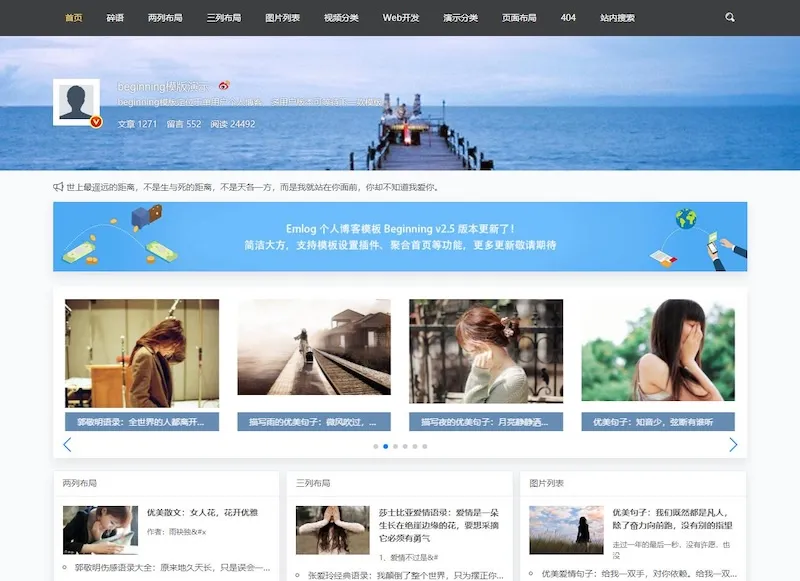


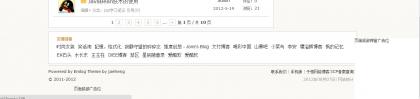
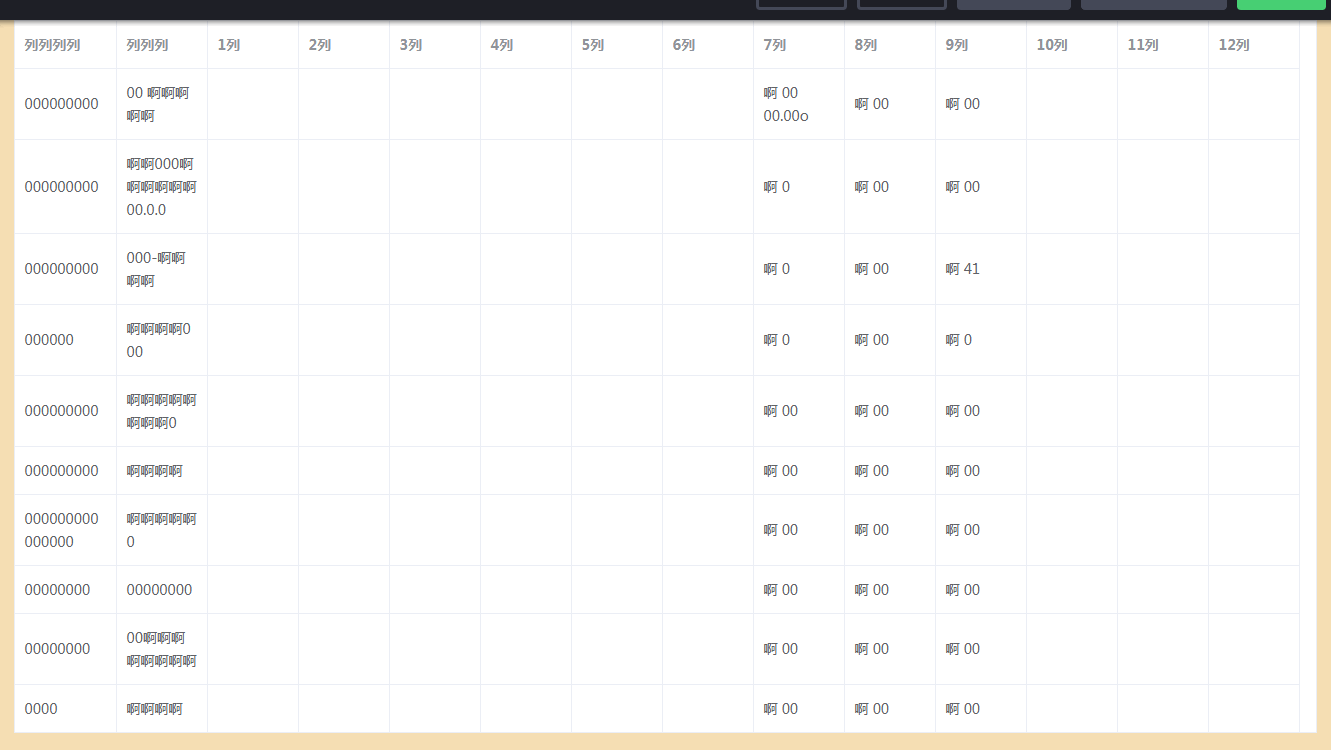
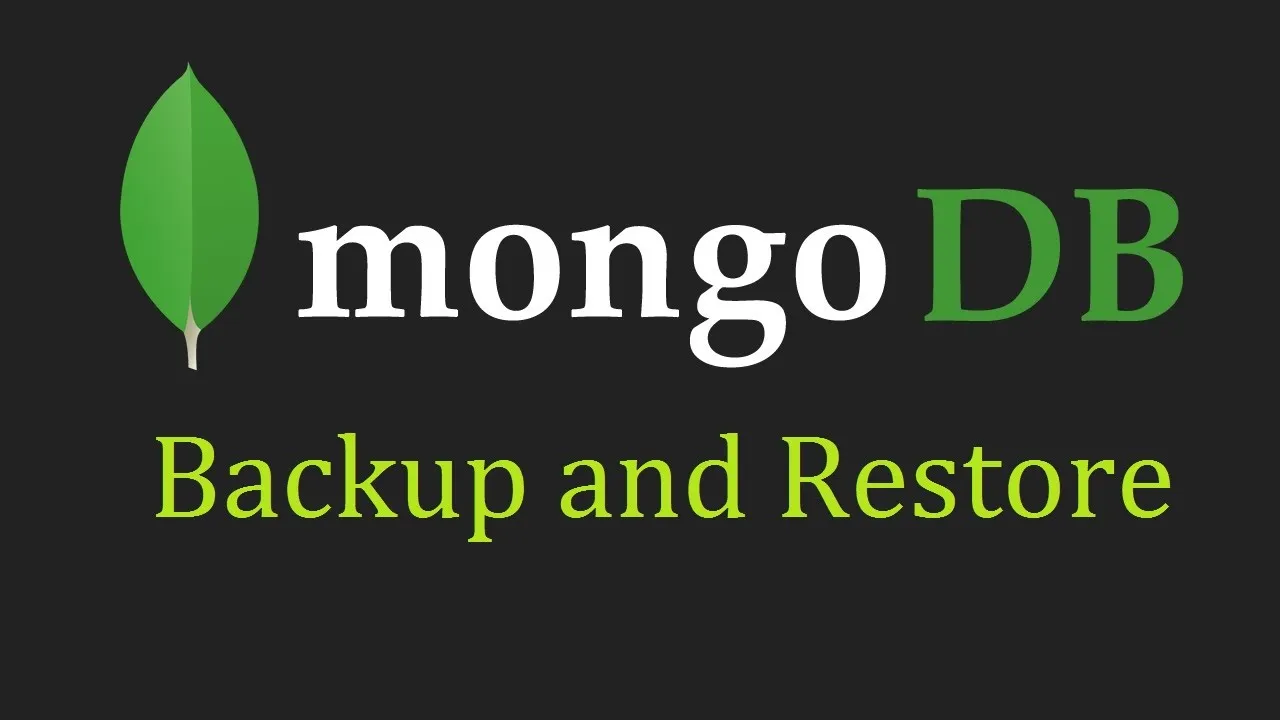
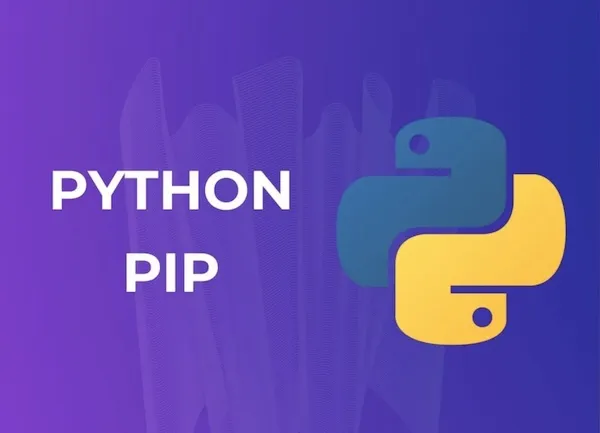
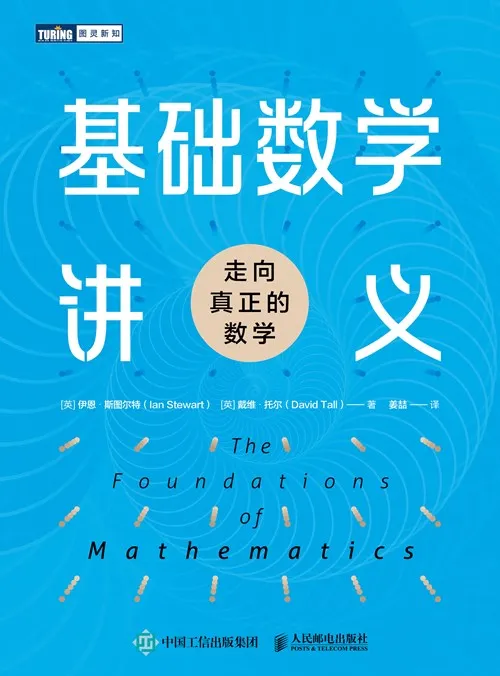
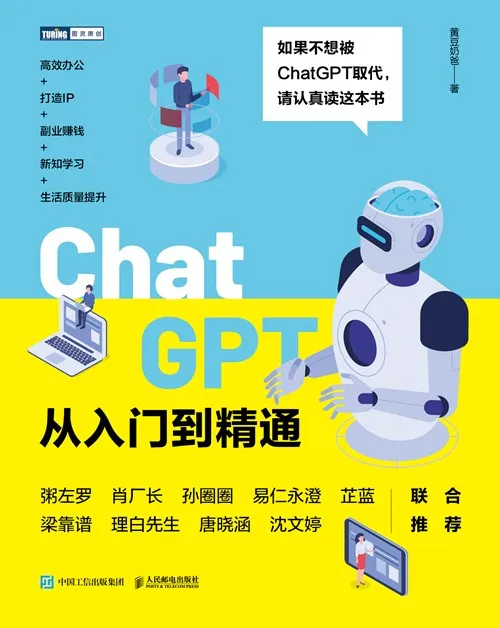
 京公网安备11011402053654
京公网安备11011402053654 
@muffin:链接已更新,分类图像功能...
AI网址导航模版图标库更换指南
作者大大,图标库邀请链接失效了,麻烦更新...
AI网址导航模版图标库更换指南
太好看了,快点更新!
友情链接
@戴墨镜的刘备:哈喽,路过点赞。
vue.js组件之手写签名板vue-signature-simple
太好看了,快点更新!太棒了!👍真的很赞!
vue.js组件之手写签名板vue-signature-simple
你写得非常清晰明了,让我很容易理解你的观...
Emlog插件RSS订阅器发布